- 404エラーが検索結果に残っていても大丈夫なのか?
- 404エラーはGoogleの評価に影響するのか?
- Google検索結果から記事を削除する方法

記事を削除したはずなのに、Google検索結果に残ってて、クリックすると404エラーが表示される…。
そんな経験はありませんか?
表示されたページをクリックすると「404エラー」が表示されてしまうこともありますよね。
これって、「SEOに悪影響があるのでは?」と不安になりますよね。
この記事では、ブログ記事削除後の404エラーが、SEOにどのような影響を与えるのか、そして適切な対処法を解説します。
YouTube動画解説はこちら
404エラーとは?

404エラーとは、Webサイト上のページが見つからない際に表示されるエラーメッセージのことです。
404エラーなどのステータスコードについてまとめた記事も書いています。合わせてお読みください^^
404エラーが検索結果に残っていても大丈夫?
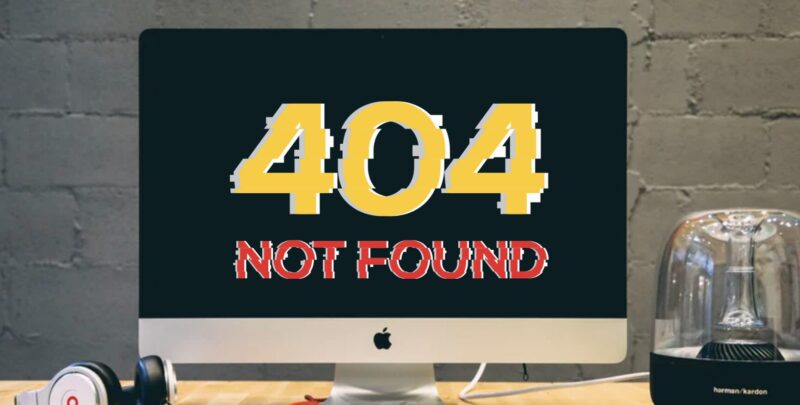
結論から言うと、基本的には放置で問題ありません。
Googleは、404エラーが検索結果に残っていても、サイトの評価に影響しないと説明しています。
Googleのクローラーが徐々にインデックスを更新してくれるため、時間が経てば自然と検索結果から消えていきます。
Googleのクローラーとかインデックスが分からない方は、こちらの記事で解説しています。
404エラーがGoogle評価に与える影響

404エラーになるページが表示されていることで、サイトの評価を気にする方も多いでしょう。
しかし、Googleは公式に「404エラーはサイトの評価やランキングに影響しない」と説明しています。
これは、Googleサーチコンソールのヘルプページにも記載されています。
一般的に、404 エラーが発生してもサイトの検索パフォーマンスに影響が及ぶことはありません。したがって、対象の URL が自分のサイトに存在しないことが明確な場合は、このエラーを無視しても問題ありません。
Googleサーチコンソール「404(ページが見つかりません)エラー」
つまり、404エラーが発生しても、検索パフォーマンスに影響を与えることはありません。
クローラーがインデックスを更新していく過程で、404エラーは自然に消えていきます。
404エラー発生後の最適な対処法

404エラーの記事が発生した後の最適な対処法は以下の通りです。
自然なインデックス更新を待つ
404エラーが発生した場合、特に急ぎでなければGoogleのクローラーがインデックスを更新するのを待つことが一つの解決策です。
通常、一定期間が経過すると検索結果から自動的に削除されます。
リダイレクト設定
削除する記事に関連する他の記事やページがある場合、301リダイレクトを設定するのも良い方法です。
リダイレクトをするのにおすすめなのは、『Redirection(リダイレクション)』というプラグインです。使い方は以下の記事内にまとめています。
リダイレクト設定をすることで、読者さんを適切なページに誘導することができるので、ユーザー体験を向上させることができます。
カスタム404ページを作る
カスタム404ページを用意することで、読者さんが目的のページを見つけられなかった時のフラストレーションを和らげ、サイト内の他のページへ誘導することができます。
通常の404ページというのは、こんな感じでそっけないです。
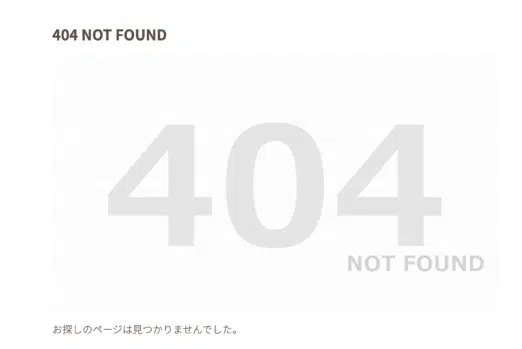
でも、これをカスタマイズしてあげることで、そっけない404ページも他の記事への誘導ができるようになります。
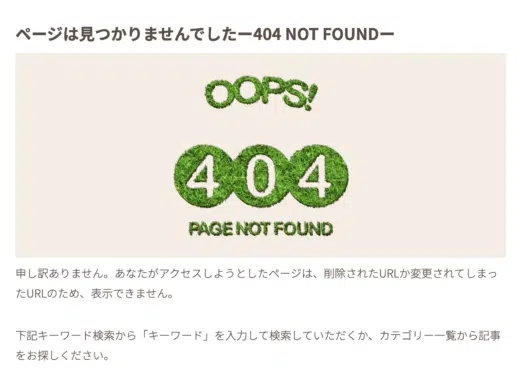
このように、カスタム404ページは、読者さんのサイト滞在時間を増やしたり、離脱率を下げることにつなげられます。
ちなみに、このゆかブログの404ページはこちらです。
※STORK19は、元々404ページから他の記事を探しに行きやすい作りになっています。
こちらの記事では、「WordPressテーマ「Cocoon」でのカスタム404ページの作成方法」を解説しています。
【簡単】Google検索結果から自分のブログ記事を削除する方法
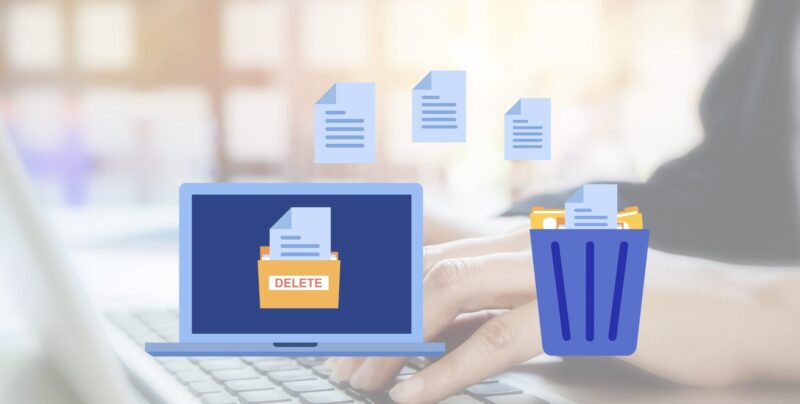
急ぎで検索結果から記事を削除したい場合は、Googleサーチコンソールの削除ツールを使用することで、削除を早めることができます。
具体的な手順をご紹介します。
Googleサーチコンソールの削除ツールを使った削除方法
- Googleサーチコンソールにログイン Googleサーチコンソールにアクセスし、ログインします。
- 削除ツールを開く 左側のメニューから「削除」を選択します。
- 新しいリクエストを送信 「新しいリクエスト」をクリックし、削除したい記事のURLを入力して「URLを一時的に削除する」を選択します。
- リクエストを送信 確認画面で「リクエストを送信」をクリックします。
この手順により、検索結果からのインデックス削除が早まる可能性があります。
ただし、確実にすぐに削除されるわけではないので、注意が必要です。
Googleサーチコンソールの削除ツールを使った削除方法の具体的なやり方はこちらの記事にまとめています。参考にしてください。
まとめ:Google検索結果から自分のブログ記事を削除する方法
今回は、ブログ記事削除後の404エラーが、SEOにどのような影響を与えるのか、そして適切な対処法を解説しました。
ブログ記事を削除した後の404エラーは、SEOへの影響は基本的にないため、過度に心配する必要はありません。
しかし、ユーザー体験を向上させるために、適切なリダイレクト設定やGoogleサーチコンソールの削除ツールを活用することをお勧めします。
この記事がブログ運営中のブロガーさんの参考になれば幸いです(^O^)/









 ラッコキーワードの詳細をチェック
ラッコキーワードの詳細をチェック



